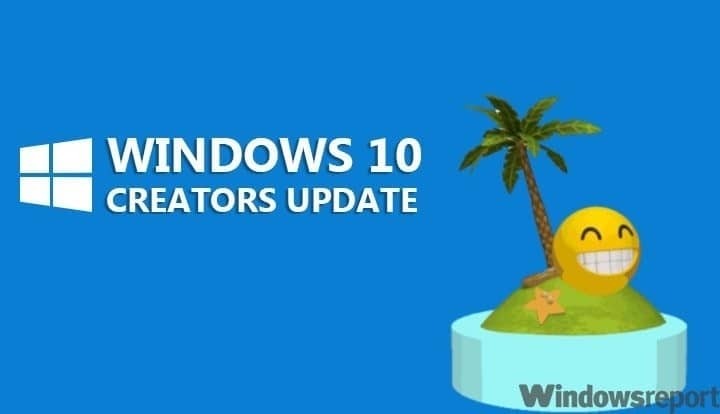
이 소프트웨어는 드라이버를 계속 실행하여 일반적인 컴퓨터 오류 및 하드웨어 오류로부터 안전하게 보호합니다. 간단한 3 단계로 모든 드라이버를 확인하세요.
- DriverFix 다운로드 (확인 된 다운로드 파일).
- 딸깍 하는 소리 스캔 시작 문제가있는 모든 드라이버를 찾습니다.
- 딸깍 하는 소리 드라이버 업데이트 새 버전을 얻고 시스템 오작동을 방지합니다.
- DriverFix가 다운로드되었습니다. 0 이번 달 독자.
스크린 샷을 사용하면 기사를 작성하거나 화면에서 친구와 공유하는 것과 같은 특정 작업을 쉽게 수행 할 수 있습니다. 에 윈도우 10그러나 스크린 샷을 찍는 것은 쉬운 일이 아니 었습니다. 다가오는 Creators Update 덕분에 이제 몇 번의 키 입력으로 화면을 캡처 할 수 있습니다.
타사 프로그램 및 캡처 도구를 포함하여 스크린 샷을 찍을 수있는 많은 옵션이 있지만 이러한 작업은 직관적 인 방법이 아닙니다. 반면에 크리에이터 스 업데이트 스크린 샷을 찍는 간단한 방법을 소개합니다: Windows + Shift + S.
이러한 키 입력은 타사 도구없이 Windows 10에서 화면을 캡처하는 새로운 방법을 제공합니다. 다음 달 출시 예정인 Creators Update와 함께 제공 될 시스템 전체 기능입니다. 기본 방법을 사용하면 캡처 할 화면의 특정 부분을 선택할 수도 있습니다.
Windows + Shift + S 방법은 Windows 빌드 15063 이상을 사용하는 사용자가 사용할 수 있습니다. 그런 다음 마우스를 사용하여 화면의 특정 영역을 선택할 수 있음을 나타내는 회색 오버레이를 트리거합니다. 그런 다음이 도구는 선택한 영역을 클립 보드에 복사하고 이미지를 편집기에 붙여 넣을 수 있습니다.
Windows 7에서 Snipping Tool은 비교적 동일한 기능을 제공합니다. 그러나 시스템 전체에 적용 할 수 없었기 때문에 잡을 수있는 화면에 제한이 있습니다.
Windows 10에서 스크린 샷을 찍을 수있는 기본 도구가 편리합니까? 아래 의견에 귀하의 생각을 공유하십시오.
확인해야 할 관련 이야기 :
- Windows 10에서 스크린 샷은 어디에 있습니까?
- 최고의 5 가지 Windows 10 무료 스크린 샷 찍기 도구
- Windows 10 용 최고의 화면 캡처 도구 10 가지
- Microsoft Windows 10 Creators Update가 출시 임박, 최종 빌드 ISO 시작에 대한 이야기


